Profese a práva (SSAP)
NVG_SS_Profese_A_Prava
Po výběru profese (např. Sdružený uživatel) se v záložce detailu profese zobrazí následující pole:
▪Profese – název profese
▪Klíč – číslo klíče profese
▪Implicitní typ – označení implicitní profese
▪Prohlížení dokumentace TPV – omezení funkčnosti TPV2000Plus pouze na prohlížení dat
▪Výpis práv – orientační výpis nastavení práv pro jednotlivé objekty. Je uveden počet objektů s nastavenými právy a dále vždy název objektu a v hranatých závorkách příznaky práv, reprezentující
právo pro vložení I, aktualizaci U, smazání D a případně další písmenka, reprezentující práva pro stavy a akce objektu. Výpis je pouze orientační a je omezen na 2000 znaků.
▪Zapsal, datum zápisu
▪Opravil, datum opravy
Ve spodní části karty profese následuje informativní výpis původního nastavení práv pro Položky, Změny, Rozpisku, Zakázky, Správce a Výrobu.
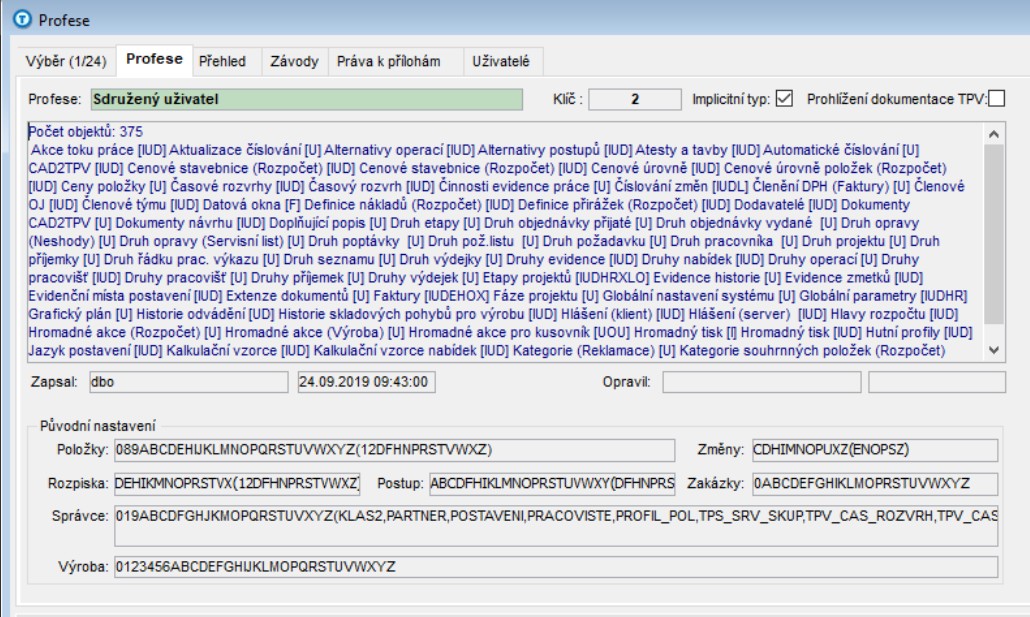
V nové záložce Přehled se zobrazují údaje o právech k jednotlivým objektům.
▪Právo pro – název práva
▪Popis – zkratka z navigace a případně upřesňující popis
▪I/U/D/N – právo pro vložení/aktualizaci/smazání/zobrazení
▪Typy – omezující právo pro typy objektu, oddělené svislou čárou (např. |D||S|)
▪Stavy – právo pro nastavení objektu do určitého stavu (např. HPRX)
▪Akce – právo pro speciální akce objektu (např. LU)
▪Tabulka – název tabulky, ke které se právo vztahuje
▪Název – název objektu (název práva)
▪Klíč – klíč řádku práva
Dvojklikem na řádek přehledu práv ve stromě se vyvolá příslušný objekt (Položka, Postup, Doklad…)
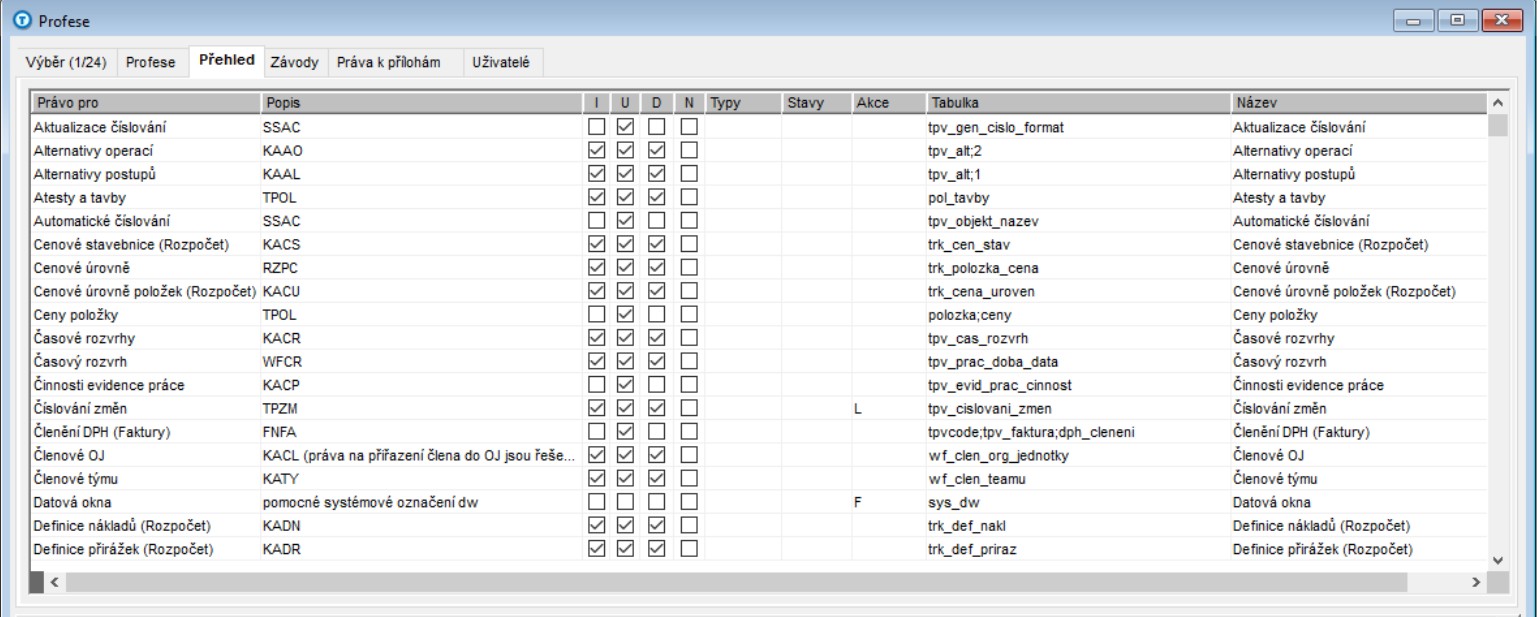
Strom práv
Zadávání práv k jednotlivým objektům je koncipováno jako stromová struktura, která částečně respektuje navigaci systému TPV2000Plus. Nejnižší úroveň struktury reprezentuje jednotlivé objekty systému.
Ke každému objektu lze zadat právo pro vložení (insert), aktualizaci (update) a smazání (delete). Některé objekty mají pouze zjednodušené právo pro aktualizaci (update). Dále lze zadat právo k přepnutí
objektu do určitého stavu, např. H – hotovo, O –oprava a případně právo pro speciální akce nad objektem. U některých objektů lze práva omezit jen pro určité typy objektu.
Systém umožňuje udělit na vyšší úrovni hromadně práva pro všechny objekty, přiřazené na všech nižších úrovních. Např. hromadně udělit pro danou profesi všechna práva pro všechny objekty modulu
TPV nebo Obchod a marketing.
Volbou menu Detail nebo dvojklikem na řádek vypsaných profesí se zobrazí strom práv pro danou profesi.

Jednotlivé větve stromu (případně celý strom) práv lze rozbalit nebo sbalit klikem na příslušný trojúhelníček vlevo od příslušné úrovně stromu, nebo výběrem z menu vyvolaném přes pravé tlačítko myši:
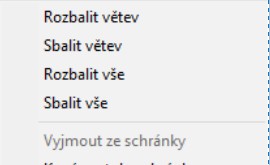
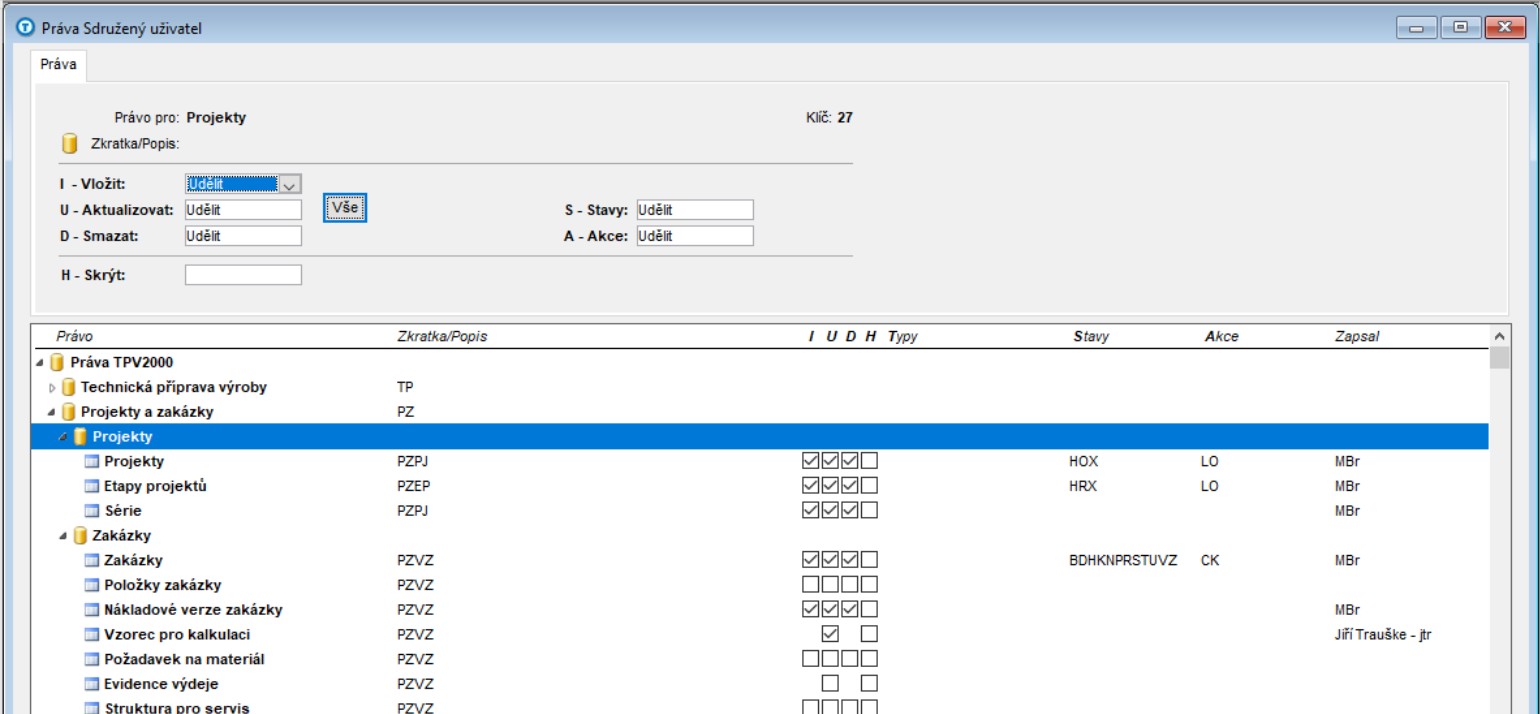
Údaje zobrazované na řádce pro vybrané právo se liší podle toho, zda stojíme na skupině práv nebo na konkrétním právu.
Pokud aktuální řádka zobrazuje skupinu práv, pak se na dané řádce zobrazí pouze název skupiny práv.
Pokud aktuální řádka zobrazuje konkrétní právo, pak se zobrazují tyto údaje:
▪Název práva
▪Zkratka
▪IUDH (právo na vložení, editaci, smazání, skrytí)
▪Stavy
▪Akce
▪Zapsal, Dne
▪Opravil, Dne
▪Tabulka
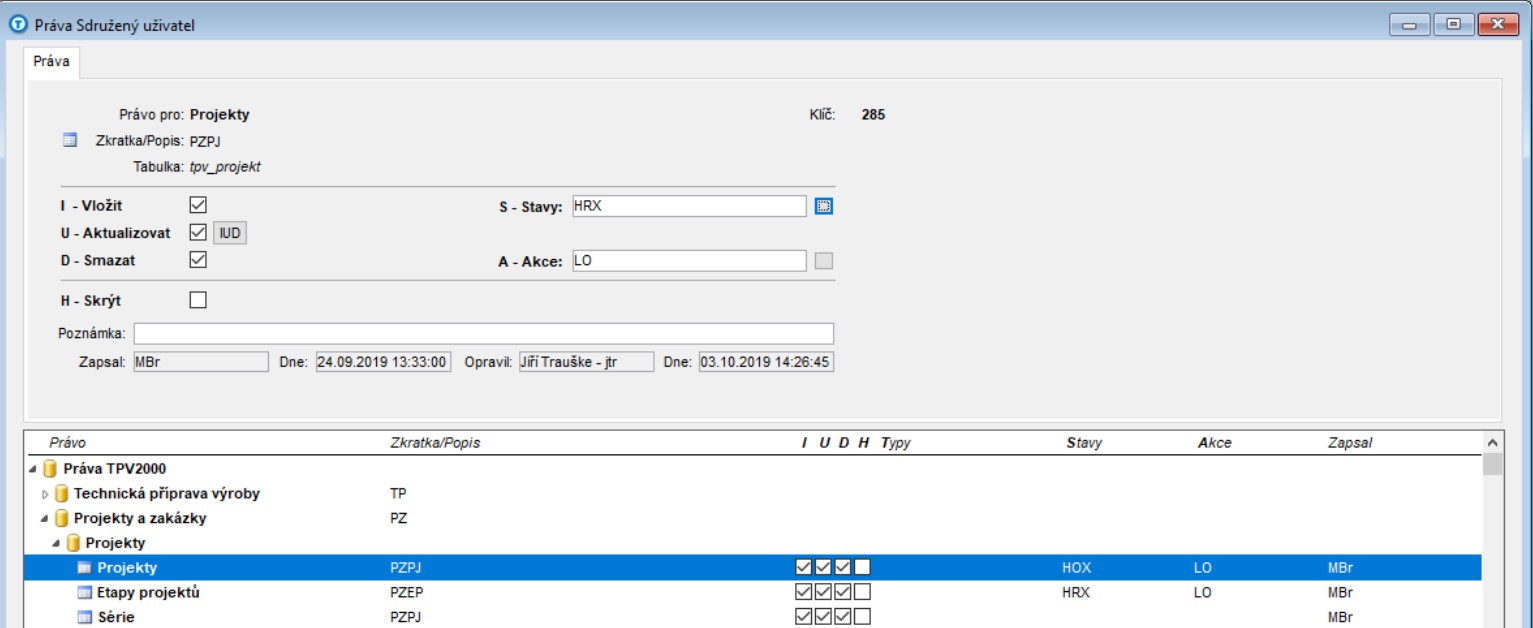
V horní části okna se pro skupiny práv zobrazují tyto údaje (kromě názvu skupiny práv a klíče):
I – Vložit, U – Aktualizovat, D – Smazat, H – Skrýt, S – stavy, A – akce. Jsou to rozbalovací pole s možností zadání tří hodnot: prázdná, odebrat nebo udělit příslušné právo pro danou skupinu práv.
Stiskem tlačítka Vše lze hromadně zadat hodnotu Udělit nebo Odebrat do těchto pěti polí.
H – skrýt – toto zaškrtávací pole se nastavuje vždy pouze samostatně. Opět lze zadat hodnoty prázdná, Udělit nebo Odebrat.
V horní části okna se pro jednotlivá práva zobrazují tyto údaje:
▪Právo pro – název práva, např. Projekty
▪Zkratka/Popis – zkratka, pod kterou se v navigaci vyvolá příslušný objekt, např. PZPJ a případně doplňující popis
▪Tabulka – jméno databázové tabulky, ke které se dané právo váže, např. tpv_projekt
▪I – Vložit, U – Aktualizovat, D – Smazat – zaškrtávací pole pro nastavení práv vložit, aktualizovat, smazat. Pozor, pro některé objekty lze zadat pouze volbu U – Aktualizovat. Volby I a D pak
nejsou viditelné.
▪Tlačítko IUD – stiskem tohoto tlačítka lze hromadně zaškrtnout nebo odškrtnout tři práva IUD
▪S – Stavy – pole zobrazuje stavy, které může daná profese nastavit. Stavy se zadávají stiskem tlačítka vpravo od tohoto pole. Stiskem se vyvolá okno Výběr stavů objektu, ve kterém lze zvolit
buď jednotlivé stavy ručně, nebo stiskem tlačítka Vše, všechny stavy příslušející k danému objektu – viz obr. níže.
▪T – Typy – pole zobrazuje omezení práv na aktualizaci, stavy a akce pouze pro určité typy objektu. Typy se zadávají stiskem tlačítka vpravo od tohoto pole. Stiskem se vyvolá okno Výběr typů
objektu, ve kterém lze zvolit buď jednotlivé typy ručně, nebo stiskem tlačítka Vše, všechny typy příslušející k danému objektu – viz obr. níže.
▪A – Akce – pole zobrazuje speciální akce, ke kterým má daná profese pro zvolený objekt přístup. Akce se zadávají stiskem tlačítka vpravo od tohoto pole. Stiskem se vyvolá okno Výběr akcí
objektu, ve kterém lze zvolit buď jednotlivé akce ručně, nebo stiskem tlačítka Vše, všechny akce příslušející k danému objektu – viz obr. níže.
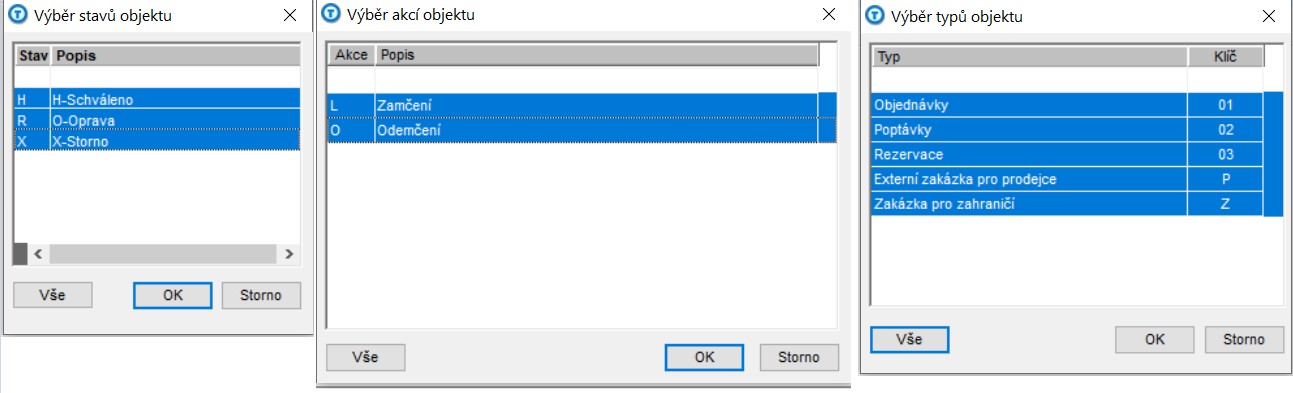
▪H – skrýt – zaškrtávací pole. Pokud je zaškrtnuté, pak se daný objekt (např. záložka ve formuláři) nezobrazí.
▪Poznámka – pole slouží pro případnou poznámku k danému objektu
▪Zapsal, Dne
▪Opravil, Dne – standardní pole
Pro objekt Položky se v horní části zobrazují ještě pole:
▪Typy I – omezení práv I – vložení na typy objektu
▪Typy U – omezení práv U – aktualizace na typy objektu
▪Typy D – omezení práv pro D – smazání na typy objektu
Pro položku lze zadat omezení na vložení, aktualizaci nebo smazání pro různé typy položek individuálně, zadáním typů u IUD zvlášť. Lze též zadat typy pro IUD dohromady, jako u ostatních
objektů.
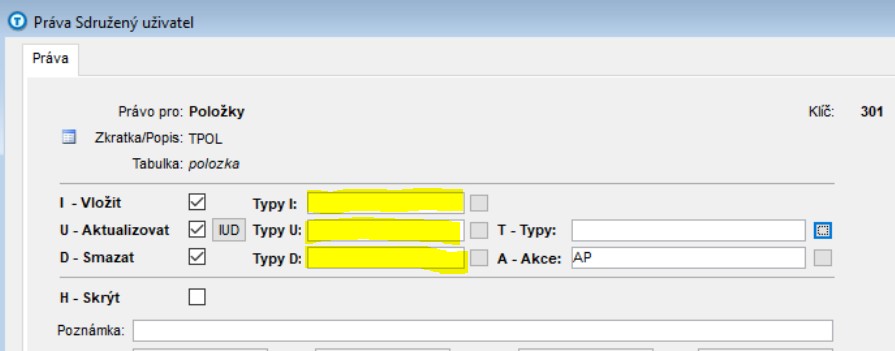
Přímé otevření objektu ze stromu práv
Dvojklikem na aktuální řádek práv ve stromu (na aktuální větev) se vyvolá příslušný objekt podobně, jako se volá z navigace.
Zobrazení práv pro aktuální objekt
Pokud máme v modulu TPV vyvolaný nějaký objekt – např. okno Položky, pak lze z menu přes pravé tlačítko myši (viz obr. níže) zobrazit nastavení práv pro tento objekt. Použije se volba
Kontextové menu > Přístup k datům > Práva
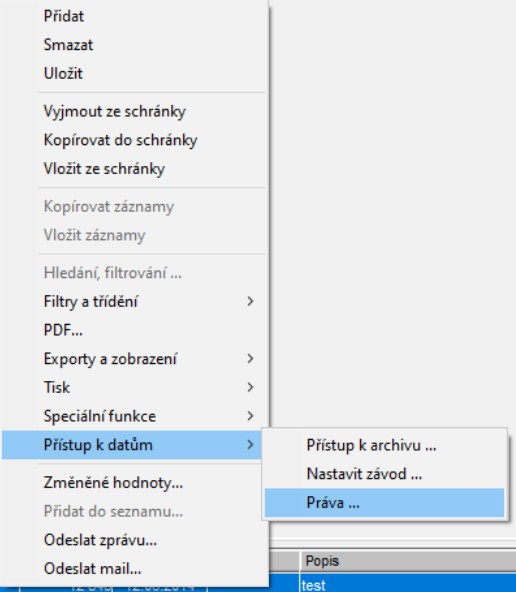
Zobrazí se okno Výběr profese:

V dialogu je zobrazena aktuální profese, pod kterou je přihlášen uživatel. Po zvolení nebo výběru požadované profese se vyvolá okno zobrazující aktuálně nastavená práva pro daný objekt, tedy
např. pro položky okno na obrázku níže:

Pokud má přihlášený uživatel právo pro aktualizaci profesí (právo IUD pro objekt Profese a práva), může přímo nastavit práva pro právě otevřený objekt.
Rozčlenění přístupových práv k postupu
V TPV2000Plus lze nastavit přístupová práva k jednotlivým polím operace postupu pro následující skupiny uživatelů, daných právy k postupu:
▪T - technolog
▪N - normovač
▪V - výroba
▪P - pomůcky a nářadí
▪C, S, X - NC technolog
Poznámka |
Práva |
Hlášení, které se objeví v případě porušení práv |
Autorizovat postup |
T |
Nezapne se funkce v menu |
Přečíslovat operace |
T |
Právo přečíslovat operace má pouze uživatel s právem Technolog ! |
Smazání operace |
T |
Smazat operaci může uživatel s právem Technolog ! |
Editovat postup |
TPVNCSX |
Nezapne se funkce v menu |
Paralelní operace |
T |
Definovat paralelní operace může pouze uživatel s právem Technolog ! |
Komponenty |
T |
Přiřazovat komponenty může pouze uživatel s právem Technolog ! |
Nářadí |
TP |
Aktualizovat údaje o nářadí, rozměrové protokoly a nástrojové listy může uživatel s právem Technolog nebo Nářadí ! |
Typová operace |
T |
Právo použít typové operace má pouze uživatel s právem Technolog ! |
Přidání operace |
T |
Přidat nebo vložit operaci může uživatel s právem Technolog ! |
Rozbor pro normování |
TN |
Právo aktualizovat rozbor pro normování má pouze uživatel s právem Technolog, Normovač ! |
Aktualizovat pole |
T |
Právo aktualizovat pole má pouze uživatel s právem Technolog ! |
Vnořený postup |
TV |
Právo přiřadit vnořený postup má pouze uživatel s právem Technolog, Výroba ! |
Cena kooperace |
TV |
Právo aktualizovat cenu kooperace má pouze uživatel s právem Technolog, Výroba ! |
Druh |
TV |
Právo aktualizovat druh operace má pouze uživatel s právem Technolog, Výroba ! |
Ověření TAC |
TN |
Právo aktualizovat ověření TAC má pouze uživatel s právem Technolog, Normovač ! |
Ověření TBC |
TN |
Právo aktualizovat ověření TBC má pouze uživatel s právem Technolog, Normovač ! |
KVO |
TN |
Právo aktualizovat KVO má pouze uživatel s právem Technolog, Normovač ! |
Kooperace |
TV |
Právo aktualizovat kooperaci má pouze uživatel s právem Technolog, Výroba ! |
Poop. |
TN |
Právo aktualizovat Poop. čas má pouze uživatel s právem Technolog, Normovač ! |
Předop. |
TN |
Právo aktualizovat předop. čas má pouze uživatel s právem Technolog, Normovač ! |
Příznaky |
TV |
Právo aktualizovat příznaky má pouze uživatel s právem Technolog, Výroba ! |
% překryti |
TV |
Právo aktualizovat % překrytí má pouze uživatel s právem Technolog, Výroba ! |
TAC |
TN |
Právo aktualizovat TAC má pouze uživatel s právem Technolog, Normovač ! |
NC program |
TCSX |
Právo přiřadit NC program má pouze uživatel s právem Technolog, NC technolog ! |
TBC |
TN |
Právo aktualizovat TBC má pouze uživatel s právem Technolog, Normovač ! |
KVO |
TN |
Právo aktualizovat Spol. vyr. kusy má pouze uživatel s právem Technolog, Normovač ! |
MJ poop. |
TN |
Právo aktualizovat jednotku poop. času má pouze uživatel s právem Technolog, Normovač ! |
MJ předop. |
TN |
Právo aktualizovat jednotku předop. času má pouze uživatel s právem Technolog, Normovač ! |
MJ TAC |
TN |
Právo aktualizovat jednotku TAC má pouze uživatel s právem Technolog, Normovač ! |
MJ TAC |
TN |
Právo aktualizovat jednotku TBC má pouze uživatel s právem Technolog, Normovač ! |
Partner |
TV |
Právo aktualizovat partnera má pouze uživatel s právem Technolog, Výroba ! |
ztraty |
TV |
Právo aktualizovat ztráty má pouze uživatel s právem Technolog, Výroba ! |
Editovat text postupu |
T |
Právo aktualizovat text postupu má pouze uživatel s právem Technolog ! |
Tato práva jsou uložena v databázi v tabulce tpv_prava_objektu. Nastavením pole Práva (uvedením příznaku příslušné profese) může implementátor ovlivnit práva k aktualizaci celého postupu pro zadanou profesi.
Převzít práva od (dědění práv)
Uživatelé (SSAU) > Přidat / Upravit
Při přidání uživatele nebo aktualizaci existujícího uživatele je nyní možné převzít práva od jiného uživatele jeho výběrem z rozbalovacího menu pod volbou Převzít práva od – viz obrázky níže:
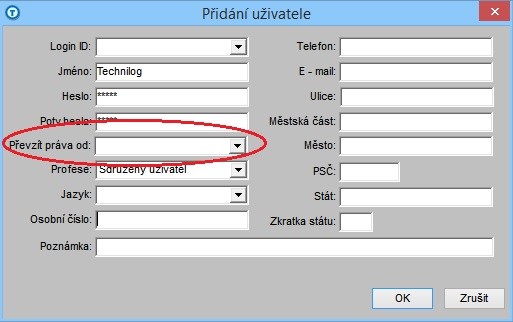
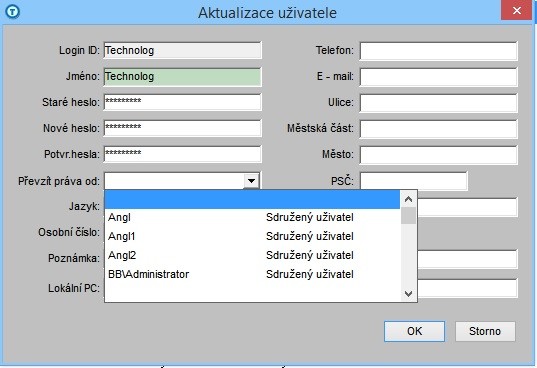
Upozornění: pokud je jak cílový tak vzorový uživatel zároveň i členem organizačních jednotek toku práce, přeberou se i tato práva.
Výpis uživatelů pro danou profesi
Profese a práva (SSAP)
V záložce Uživatelé se vypíší všichni uživatelé, kteří mají přiřazenu konkrétní profesi a označení implicitní profese.
Výpis profesí pro konkrétní právo
Doplněna záložka Profese, která zobrazuje profese s nastavenými právy k příslušnému objektu. Dvojklikem se otevřou práva pro danou profesi a objekt s možností nastavení.
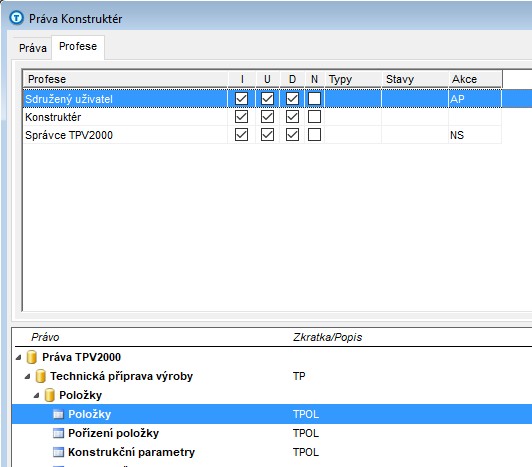
Právo pro zamykání technologických pozic rozpisky
Pro zamykání technologických pozic v rozpisce musí mít nyní uživatel nastavenu v právech ke Komponentě rozpisky akci T – Přístup jako technolog, zamykání T pozic.
Pokud má uživatel nastavenu jak akci K tak T, může odemknout nebo aktualizovat zamčené pozice jak technologickým tak konstrukčním zámkem. V případě zamčení nových pozic se mu
nastaví konstrukční zámek (kompatibilita s předešlým systémem práv)

Právo Aktualizovat postup
K právům pro objekt Operace byla doplněna akce A – Přepnutí postupu do režimu aktualizace. Tato akce byla doplněna pro případy, že je potřeba určitému uživateli přiřadit právo pro aktualizaci
jiného objektu postupu, než je operace (např. Rozměrového protokolu a pomůcek). V případě, že má uživatel zároveň právo pro aktualizaci objektu operace, není nutné akci A nastavovat.
Další odkazy:
Copyright © BB consult engineering s.r.o. 1998-2025.
All Rights Reserved.
